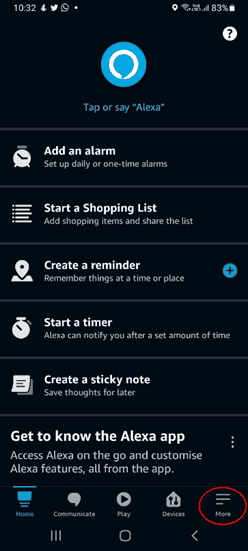Du vet sikkert nå at Echo-smarthøyttalere drives av Alexa, Amazons regjerende digitale stemmeassistent. Ta det og legg til Spotify, den dominerende tjenesten for digital lydstrømming, og resultatet er intet mindre enn luksuriøst.
Enten målet ditt er å spille av favorittspillelisten din fra Spotify gjennom en enkelt Echo-smarthøyttaler eller bruke telefonen til å kontrollere et multiroms hjemmelydsystem, kan Spotify Connect være løsningen din.
Så, len deg tilbake og fest deg, for ved slutten av denne artikkelen bør du kunne kontrollere alle dine Alexa-drevne smarthøyttalere med en av flere enheter. Pokker, du kan spille “Viva Las Vegas” på New York-kjøkkenet ditt mens du står i Barcelona hvis du ville.
Hvorfor?… Fordi du kan!
La oss imidlertid starte med det grunnleggende…
Kan Alexa koble til Spotify?
Ja, Alexa er i stand til å koble til Spotify, slik at du kan spille av favorittmusikken din på dine Echo-smarthøyttalere. Du har muligheten til enten å bruke Amazon Echo som en vanlig Bluetooth-høyttaler eller koble til de to kontoene ved å aktivere Alexas Spotify Skill.
Etter å ha aktivert ferdigheten i Alexa-appen din, trenger du bare å logge på Spotify-kontoen din når du blir bedt om det. Vi dekker dette nedenfor med detaljerte instruksjoner.
Alexa, spill dagens beste hits på Spotify!
Hva er Spotify Connect?
Spotify Connect er Spotifys metode for å la deg spille av musikk og podcaster til enhver Spotify-tilkoblet enhet. Spotify-økten din synkroniseres på Spotify-kontoen din i skyen (på Spotifys servere), som lar deg fortsette økten på en hvilken som helst kompatibel enhet knyttet til kontoen din.
Du kan også bruke hvilken som helst enhet til å fjernstyre Spotify-økten på den andre enheten.
Et eksempel på denne funksjonen kan være å spille musikk fra den bærbare datamaskinen på smarthøyttaleren, og deretter ta opp telefonen i det andre rommet for å endre sangen. Kanskje mens du er i det rommet, bestemmer du deg for å endre hvilken høyttaler som også spiller.
Hva om du bruker Amazons Echo-smarthøyttalere?
Er Alexa kompatibel med Spotify Connect?
Spotify Connect er begrenset til kompatible enheter, som telefoner, bærbare datamaskiner og et begrenset utvalg av smarthøyttalere designet for å fungere med Spotify. Heldigvis faller Alexa-drevne smarthøyttalere inn i den kategorien.
Spotify Connect er 100 % kompatibel med Alexa, sammen med Amazons Echo-smarthøyttalere og -skjermer. Dette lar deg kontrollere avspilling gjennom hvilken som helst av dine Echo-høyttalere fra din mobiltelefon, nettbrett eller datamaskin via Spotify-appen.
Hvis du er kjent med Alexa, vet du kanskje at du kan gruppere Echo-høyttalere i forskjellige områder av hjemmet ditt. Spotify Connect lar deg også velge høyttalergrupper for å spille musikken din samtidig i separate rom.
Alternativt kan du velge å spille musikken din på Fire TV eller Fire Stick fra Spotify-mobilappen. Bonusen her er at videoer også spilles av hvis du hører på en videopodcast. Eller kanskje du velger å styre PC-høyttalerne fra nettbrettet?
Alternativene er mange! Men hvordan fungerer Spotify Connect? La oss dykke rett inn i det…
(Se også artikkelen vår om valg av den beste Alexa-smarthøyttaleren for musikk …)
Hvordan koble Spotify til Alexa
Å koble Spotify til Alexa er ikke vanskelig, men å følge disse trinnene vil sikre at du integrerer de to kontoene riktig for full funksjonalitet.
Som en del av tilkoblingsprosessen må du ha følgende:
- En Amazon-konto (gratis eller Prime) – Meld deg på her
- Alexa-appen installert på mobilenheten din (gratis)
- En Spotify-konto (gratis eller premium) – Meld deg på her
- Spotify-appen installert på mobilenheten din (gratis)
Du kan laste ned appene ved å bruke følgende lenker:
1. Åpne Mer-menyen i Alexa
Åpne Alexa-appen. Fra startskjermen velger du “Mer“ menyalternativet nederst til høyre på menylinjen nederst på skjermen.
2. Velg Innstillinger-menyen
“Mer”-menyen dukker opp på skjermen din, hvor du må velge “Innstillinger” alternativ.
3. Velg Seksjon for musikk og podcast
På “Innstillinger” menyen, bla ned og velg alternativet for “Musikk og podcaster».
4. Koble til en ny tjeneste
På “Musikk og podcaster” skjerm, må du velge alternativet for å “Koble til ny tjeneste” ved å klikke på «+» symbolet til høyre på skjermen.
5. Velg Spotify som en tjeneste
De “Link Service” skjermen vil vise tjenestene som er tilgjengelige for kobling, som inkluderer Spotify. Klikk på Spotify-knapp for å indikere at dette er tjenesten du vil koble til.
Den neste skjermen vil be om bekreftelse på at du vil koble Spotify til Alexa. Bekreft valget ditt ved å klikke på “Aktiver å bruke”-knappen.
6. Logg inn på Spotify
Denne skjermen er der du må logg inn på Spotify ved å bruke din foretrukne påloggingsmetode eller standard påloggingsinformasjon for Spotify.
Når du har skrevet inn legitimasjonen din, klikker du på “Logg inn”-knappen.
Når påloggingsprosessen er fullført, vil du se Spotify oppført som en tilkoblet tjeneste.
Spotify er nå satt opp til å fungere med Alexa, men det kan være lurt å gjøre Spotify til din standard musikktjeneste. Dette vil gjøre talekommandoer mye enklere.
Sette Spotify som standard musikkapp i Alexa
Den forrige oppsettsprosedyren har integrert Spotify med Alexa som en tjeneste, men å gjøre Spotify til din standard musikkapp for Alexa vil gi en mer sømløs brukeropplevelse.
Dette betyr ikke at du ikke kan bruke de andre tjenestene, det betyr bare at Spotify vil være din primære applikasjon. Så, når du ber Alexa om å spille musikk, vil hun anta at du vil at hun skal bruke Spotify med mindre du spesifiserer noe annet.
1. Åpne din Alexa-app og gå til din Innstillinger Skjerm
Fra Alexa-hjemmeskjermen velger du “Mer” i nedre høyre hjørne. Når menyen dukker opp, klikk “Innstillinger”.
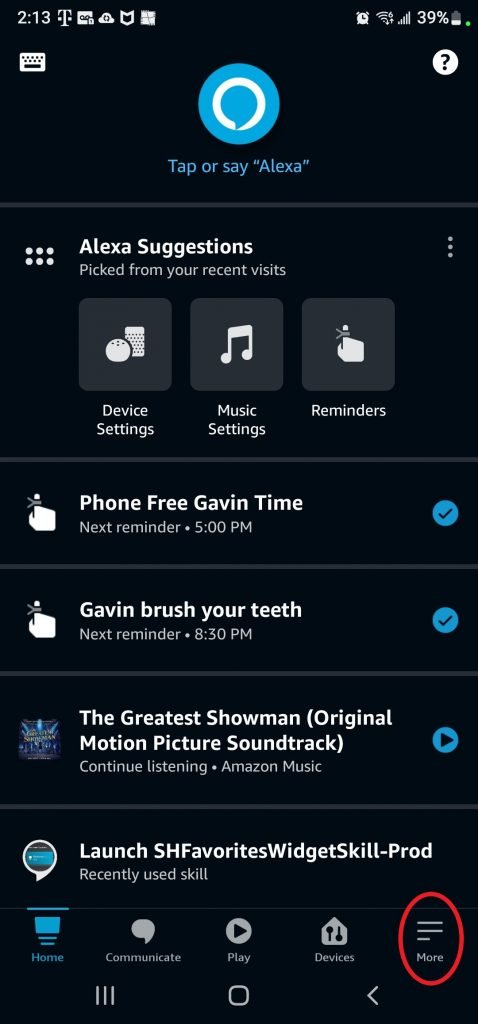

2. Velg Musikk og podcaster
Etter å ha valgt Innstillinger, må du rulle ned noen. I Preferanser kategori, velger du “Musikk og podcaster”.

3. Velg “Standardtjenester”
Velg det første alternativet med tittelen “Standardtjenester” fra menyen.

4. Velg hvilke kategorier du vil at Spotify skal være standardtjenesten
Det er 3 underseksjoner til denne skjermen hvor du kan velge standardtjenesten:
- Musikk
- Artist- og sjangerstasjoner
- Podcaster
For å sette standard musikkapp til Spotify, klikk på “+” tegn ved siden av “Velg standardtjeneste” under Musikk-delen. (Hvis du allerede har valgt standardtjenester, må du velge “Endring”.)
5. Velg Spotify som standard musikkapp
Dine tilgjengelige tjenester vil vises. Å velge Spotify fra listen. For å bekrefte endringen, du bør nå se Spotify oppført som standardappen for den valgte kategorien (eller kategoriene) på følgende skjerm.
Bruker Spotify Connect
Å bruke Spotify connect er utrolig enkelt og intuitivt. Når du har din Alexa-konto integrert med Spotify-kontoen din, har de nå tilgang til hverandres informasjon i den grad de trenger for å kommunisere effektivt.
For eksempel kjenner Spotify nå alle høyttalernavnene dine, og Alexa vil tillate Spotify å spille musikk på den du måtte ønske. I denne delen skal vi dekke noen grunnleggende for å vise hvor enkelt det er å bruke Spotify Connect.
1. Spill en sang på Spotify og åpne Spotify Connect Meny
La oss begynne på telefonen din. Åpne Spotify, velg en spilleliste eller en sang, og trykk på spill. Musikken skal nå spilles fra telefonens høyttalere, med mindre du er koblet til en bluetooth-høyttaler eller hodetelefoner.
Du vil se et ikon i nærheten av kontrollene på spillelinjen, som ser ut som en dataskjerm og en høyttaler lagt over den.
2. Velg Foretrukket avspillingsenhet
Etter å ha klikket på Spotify Connect-ikonet, vil Spotify vise tilgjengelige avspillingsenheter knyttet til kontoen din.
Denne listen vil inkludere enheter som mobiltelefonen din, bærbar PC, Echo-smarthøyttalere, Fire Stick og andre kompatible enheter.
Hvis du velger en enhet fra listen, overføres lyden til den valgte enheten. Du kan også velge en gruppe høyttalere du har koblet til i Alexa.
For eksempel, hvis du har et ekko i stua og et ekkoshow på kjøkkenet ditt, kan du opprette en gruppe som heter «Boareal» og deretter spille musikken for den aktuelle gruppen.
Du kan opprette en gruppe med Echo-smarthøyttalere som omfatter hvert rom i huset ditt hvis du vil, og deretter opprette en gruppe kalt “Everywhere.” Hvis du velger denne gruppen, spilles musikken din valgt fra Spotify gjennom hele hjemmet ditt.
3. Kontrollere Spotify Connect-avspillingen fra praktisk talt hvilken som helst enhet
Så du startet en spilleliste på “Everywhere”-gruppen din ved å bruke telefonen. Du legger ned telefonen og går inn på kontoret. La oss si at neste sang kommer og du vil hoppe over den… hva nå?
Ingen grunn til bekymring, bare strekk deg bort og dra Spotify opp på datamaskinen din!
En av fordelene med Spotify Connect er at du kan bruke omtrent hvilken som helst kompatibel enhet som fjernkontroll for hvilken som helst enhet som spiller musikken. Du kan til og med spille musikk på Fire Sticks Spotify-app og deretter kontrollere den på samme måte fra datamaskinen eller telefonen.
Konklusjon
Spotify Connect, sammen med Alexa, kan virkelig ta lytteopplevelsen til neste nivå. Den gir deg tilleggsfunksjonene stemmekontroll og muligheten til å gruppere høyttalere og plasseringer i hjemmet ditt slik du ønsker.
Det er raskt å sette opp, enkelt å bruke og best av alt, du kan prøve det ut gratis!
Vi kan hjelpe deg med ditt el-behov i Agder!
Kristiansand samt andre byer i Agder kan skaffe deg en elektriker når du trenger en. Teamet vårt dekker dine behov enten det er å fikse et elektrisk system, installere en energibesparende smarthusløsning eller bytte ut en varmtvannsbeholder. I tillegg til Sogndalen, Søgne, Mandal, Arendal, Lillesand, Grimstad, og andre steder i Agder, kan vi hjelpe deg. Du kan kontakte oss når som helst.